एपेक्स लेजेंड्स एक लोकप्रिय बैटल रॉयल गेम है जो अपने लॉन्च के बाद से क्रैश से ग्रस्त है। EasyAntiCheat क्रैश सबसे आम क्रैश है, जो गेम के अपडेट होने के बाद होता है। इस क्रैश को ठीक करने के कुछ तरीके हैं, और यह लेख आपको सबसे सामान्य समाधान के बारे में बताएगा। सबसे पहले, आपको EasyAntiCheat को अनइंस्टॉल करना होगा। ऐसा करने के लिए, अपने कंट्रोल पैनल पर जाएं और प्रोग्राम ढूंढें। एक बार जब आप इसे पा लेते हैं, तो 'अनइंस्टॉल' पर क्लिक करें और संकेतों का पालन करें। एक बार EasyAntiCheat अनइंस्टॉल हो जाने के बाद, आपको इसे फिर से इंस्टॉल करना होगा। ऐसा करने के लिए, EasyAntiCheat वेबसाइट पर जाएं और नवीनतम संस्करण डाउनलोड करें। एक बार डाउनलोड हो जाने के बाद, इंस्टॉलर को चलाएं और संकेतों का पालन करें। एक बार EasyAntiCheat स्थापित हो जाने के बाद, आपको बिना किसी समस्या के एपेक्स लेजेंड लॉन्च करने में सक्षम होना चाहिए। यदि आप अभी भी क्रैश हो रहे हैं, तो आप अपनी गेम फ़ाइलों को सत्यापित करने या गेम को पुनः इंस्टॉल करने का प्रयास कर सकते हैं।
एपेक्स लेजेंड्स रिस्पॉन्स एंटरटेनमेंट द्वारा विकसित और इलेक्ट्रॉनिक आर्ट्स द्वारा प्रकाशित एक व्यापक मल्टीप्लेयर ऑनलाइन बैटल रॉयल गेम है। गेम में दो मोड हैं जिसमें आप एक और दो खिलाड़ियों की टीम खेल सकते हैं। लेकिन हाल ही में, कई उपयोगकर्ता इसके बारे में शिकायत करते हैं EasyAntiCheat इंस्टॉल करने के बाद एपेक्स लेजेंड क्रैश हो जाता है ईए गेम ऐप में।

EasyAntiCheat क्या है?
EA EasyAntiCheat विंडोज उपकरणों के लिए एक एंटी-चीट समाधान है। यह सेवा निष्पक्ष खेल सुनिश्चित करती है और गोपनीयता और सुरक्षा पर ध्यान केंद्रित करके धोखाधड़ी को रोकने में मदद करती है। उपयोगकर्ता द्वारा गेम इंस्टॉल करने के बाद ईए एंटी-चीट का उपयोग करने वाला कोई भी गेम स्वचालित रूप से इंस्टॉल हो जाएगा।
हम आपके द्वारा चुने गए स्थान पर विंडोज़ स्थापित नहीं कर सके
EasyAntiCheat के बाद एपेक्स लीजेंड्स क्रैश हो गया
यदि एपेक्स लेजेंड्स किसी ईए गेम ऐप पर EasyAntiCheat इंस्टॉल करने के बाद क्रैश हो रहा है, तो समस्या को हल करने में आपकी मदद करने के लिए यहां कुछ युक्तियां दी गई हैं:
- सिस्टम संगतता जांचें
- खेल फ़ाइलों को पुनर्स्थापित करें
- ग्राफिक्स ड्राइवर को अपडेट करें
- EasyAntiCheat सर्विस को अपडेट करें
- फ़ायरवॉल के माध्यम से EasyAntiCheat और Apex Legends को अनुमति दें
- खेल को पुनर्स्थापित करें
अब आइए उन्हें विस्तार से देखें।
1] सिस्टम अनुकूलता की जाँच करें
विभिन्न समस्या निवारण विधियों का उपयोग शुरू करने से पहले, जांच लें कि आपका डिवाइस न्यूनतम आवश्यकताओं को पूरा करता है या नहीं। एपेक्स लेजेंड्स को चलाने के लिए आपका डिवाइस न्यूनतम आवश्यकताओं को पूरा नहीं कर सकता है। अनुशंसित आवश्यकताएं:
दूरस्थ सर्वर व्यवस्थापन उपकरण स्थापित करें
- आप: 64-बिट विंडोज 7, 8, 10, 11
- CPU: इंटेल i5 3570K या समकक्ष
- सीखा: 8 जीबी
- जीपी: एनवीडिया GeForce GTX 970 / AMD Radeon R9 290
- जीपीयू रैम: 8 जीबी
- एचडीडी: न्यूनतम 22 जीबी मुक्त स्थान
2] गेम फ़ाइलों को पुनर्स्थापित करें
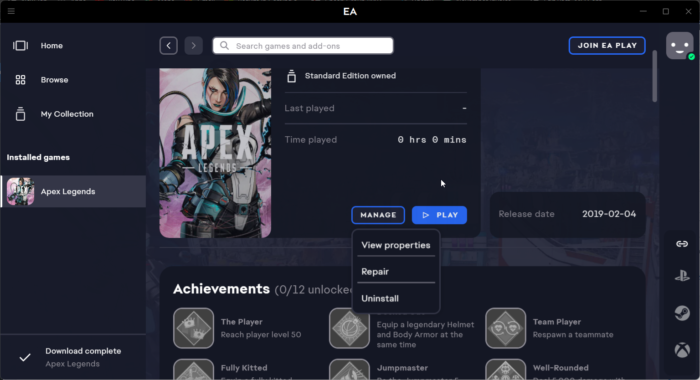
बग या हाल ही में अपडेट के कारण गेम फ़ाइलें दूषित हो सकती हैं। यह भी एक कारण हो सकता है कि यह समस्या आपको क्यों परेशान कर रही है। अपने पीसी पर गेम फ़ाइलों को पुनर्स्थापित करें और जांचें कि क्या समस्या हल हो गई है। यहां बताया गया है कि यह कैसे किया जाता है:
- खुला ईए खेल ऐप और क्लिक करें शीर्ष महापुरूष .
- प्रेस प्रबंधित करना और चुनें मरम्मत .
3] ग्राफिक्स ड्राइवर अपडेट करें
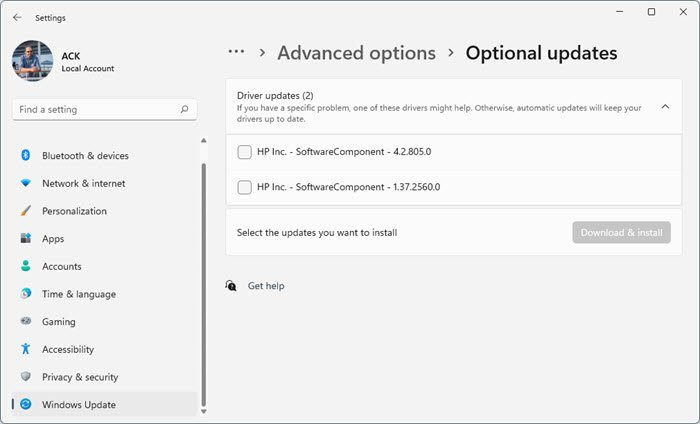
आउटडेटेड या दूषित ग्राफ़िक्स ड्राइवर भी एपेक्स लेजेंड्स के क्रैश होने का कारण बन सकते हैं। अपने डिवाइस के ग्राफिक्स ड्राइवरों को अपडेट करें और जांचें कि क्या समस्या हल हो गई है।
आप अपने सिस्टम के लिए ड्राइवरों के लिए इंटरनेट पर खोज कर सकते हैं और फिर वेबसाइट पर ड्राइवर का नाम देख सकते हैं। अपने कंप्यूटर निर्माता की वेबसाइट पर जाएँ, या आप ग्राफ़िक्स हार्डवेयर निर्माताओं की वेबसाइट पर जा सकते हैं।
मेमोरी ऑप्टिमाइज़र
4] EasyAntiCheat सर्विस को अपडेट करें
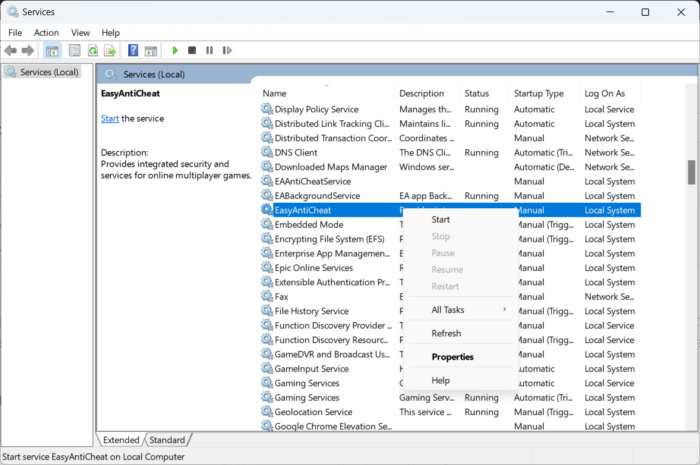
कैसे मिक्सर पर स्ट्रीम करने के लिए
EasyAntiCheat सेवा को अपडेट करने का प्रयास करें। जब आप किसी सेवा को अपडेट करते हैं, तो सामग्री को मेमोरी में फिर से पढ़ा जाता है; अगली बार जब आप सेवा का उपयोग करेंगे तो परिवर्तन दिखाई देंगे। यह कैसे करना है:
- क्लिक विंडोज की + आर खुला दौड़ना बात करना।
- प्रकार services.msc और मारा प्रवेश करती है .
- नीचे स्क्रॉल करें और खोजें EasyAntiCheat सेवा।
- सेवा पर राइट क्लिक करें और चुनें ताज़ा करना .
5] फ़ायरवॉल के माध्यम से EasyAntiCheat और एपेक्स लेजेंड्स को अनुमति दें
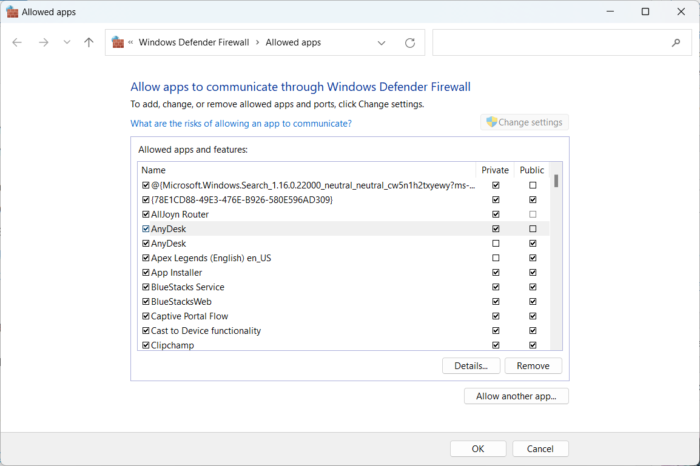
Windows फ़ायरवॉल कभी-कभी Valorant प्रक्रियाओं में हस्तक्षेप करता है और क्रैश का कारण बनता है। Windows फ़ायरवॉल में कुछ अपवाद बनाने से त्रुटि को ठीक करने में मदद मिल सकती है। ऐसे:
- क्लिक विंडोज की + आई खुला समायोजन .
- पर स्विच गोपनीयता और सुरक्षा > Windows सुरक्षा > फ़ायरवॉल और नेटवर्क सुरक्षा .
- फ़ायरवॉल टैब पर, क्लिक करें ऐप को फ़ायरवॉल के माध्यम से अनुमति दें .
- अगले पेज पर क्लिक करें सेटिंग्स परिवर्तित करना।
- चुनना EasyAntiCheat और शीर्ष महापुरूष 'अनुमत एप्लिकेशन' विंडो में और 'निजी' और 'सार्वजनिक' चेकबॉक्स चेक करें।
6] खेल को पुनर्स्थापित करें
यदि उपरोक्त में से कोई भी समाधान आपकी मदद नहीं कर सकता है, तो गेम को फिर से इंस्टॉल करें। यह अधिकांश उपयोगकर्ताओं को इस समस्या को ठीक करने में मदद करने के लिए जाना जाता है।
हमें बताएं कि क्या यहां कुछ भी आपकी मदद करता है।
सही करने के लिए: कनेक्शन ने Xbox कंसोल पर एपेक्स लीजेंड्स में अमान्य टोकन त्रुटि से इनकार कर दिया।















